워드프레스 테마 설치 방법, 테마 설치 튜토리얼

워드프레스 테마 설치 방법, 테마 설치 튜토리얼
#🎜🎜 ##🎜 🎜#method1먼저 워드프레스 사이트에 로그인한 후 모양-테마를 클릭하세요.
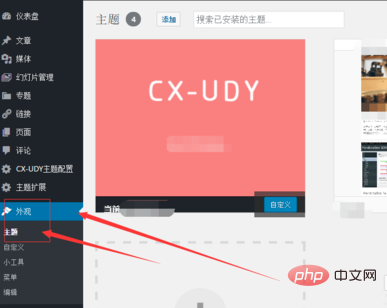 그런 다음 추가를 클릭하고 자신에게 적합하거나 원하는 테마를 선택하세요.
그런 다음 추가를 클릭하고 자신에게 적합하거나 원하는 테마를 선택하세요.
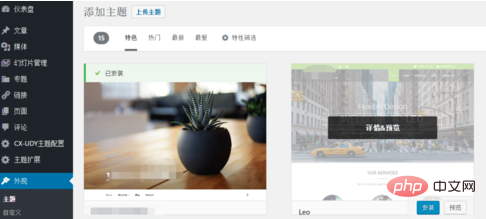 설치가 완료되면 모양-테마에서 볼 수 있으며 클릭하여 활성화합니다.
설치가 완료되면 모양-테마에서 볼 수 있으며 클릭하여 활성화합니다.
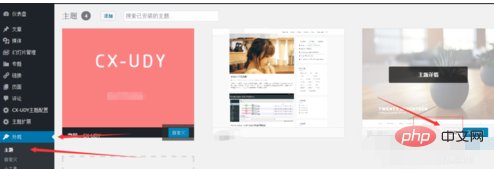
워드프레스 사이트에 로그인하고 Appearance-Theme을 클릭하세요# 🎜🎜#
추가하려면 클릭하고 테마를 업로드하려면 클릭하세요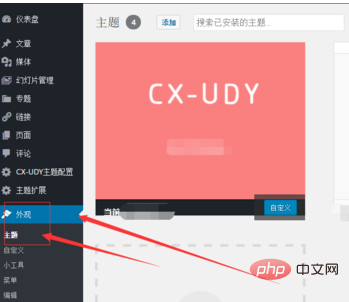
#🎜 🎜#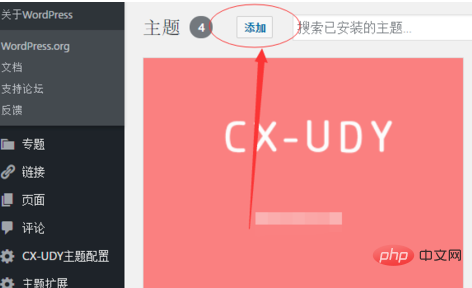
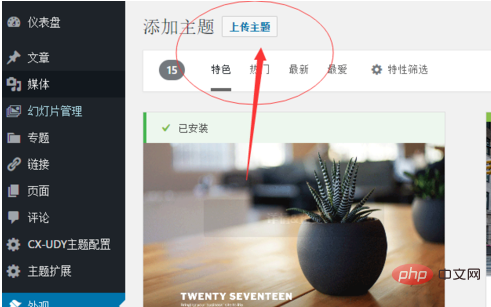
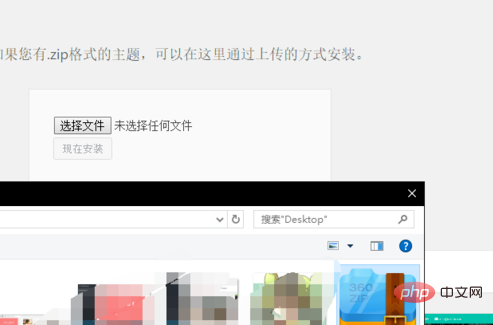
방법 3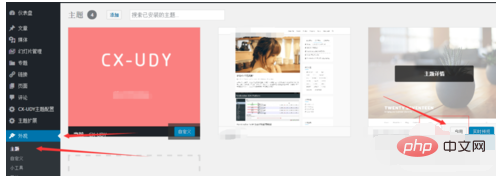
FTP 도구를 열고 FTP 사이트에 로그인하세요# 🎜🎜#
워드프레스 사이트 폴더 찾기
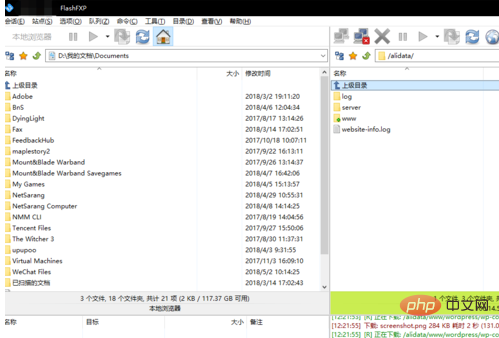
테마 파일의 압축을 풀고 업로드하세요. wordpress/wp -content/themes/ 디렉토리에 압축을 풀고
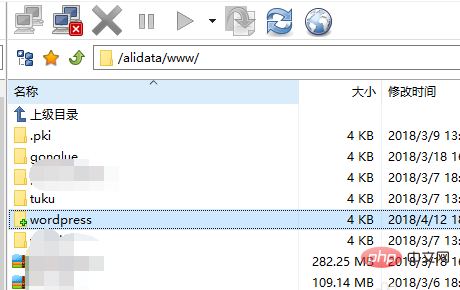
WordPress 웹사이트 배경을 업데이트하고 Appearance-Theme을 클릭하여 새로 설치된 테마를 확인하세요. , 활성화하려면 클릭을 사용하세요.
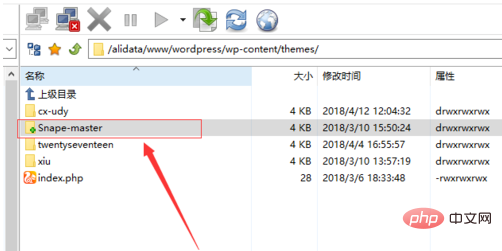
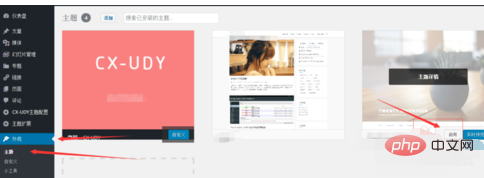
더 많은 WordPress 기술 기사를 보려면 WordPress Tutorial 열을 방문하세요!
위 내용은 워드프레스 테마 설치 방법, 테마 설치 튜토리얼의 상세 내용입니다. 자세한 내용은 PHP 중국어 웹사이트의 기타 관련 기사를 참조하세요!

핫 AI 도구

Undresser.AI Undress
사실적인 누드 사진을 만들기 위한 AI 기반 앱

AI Clothes Remover
사진에서 옷을 제거하는 온라인 AI 도구입니다.

Undress AI Tool
무료로 이미지를 벗다

Clothoff.io
AI 옷 제거제

AI Hentai Generator
AI Hentai를 무료로 생성하십시오.

인기 기사

뜨거운 도구

메모장++7.3.1
사용하기 쉬운 무료 코드 편집기

SublimeText3 중국어 버전
중국어 버전, 사용하기 매우 쉽습니다.

스튜디오 13.0.1 보내기
강력한 PHP 통합 개발 환경

드림위버 CS6
시각적 웹 개발 도구

SublimeText3 Mac 버전
신 수준의 코드 편집 소프트웨어(SublimeText3)

뜨거운 주제
 7546
7546
 15
15
 1381
1381
 52
52
 83
83
 11
11
 57
57
 19
19
 21
21
 89
89
 PHP 대 Flutter: 모바일 개발을 위한 최고의 선택
May 06, 2024 pm 10:45 PM
PHP 대 Flutter: 모바일 개발을 위한 최고의 선택
May 06, 2024 pm 10:45 PM
PHP와 Flutter는 모바일 개발에 널리 사용되는 기술입니다. Flutter는 크로스 플랫폼 기능, 성능 및 사용자 인터페이스가 뛰어나며 고성능, 크로스 플랫폼 및 맞춤형 UI가 필요한 애플리케이션에 적합합니다. PHP는 성능이 낮고 크로스 플랫폼이 아닌 서버 측 애플리케이션에 적합합니다.
 WordPress에서 페이지 너비를 변경하는 방법
Apr 16, 2024 am 01:03 AM
WordPress에서 페이지 너비를 변경하는 방법
Apr 16, 2024 am 01:03 AM
style.css 파일을 편집하여 WordPress 페이지 너비를 쉽게 수정할 수 있습니다. style.css 파일을 편집하고 .site-content { max-width: [원하는 너비] }를 추가하세요. [원하는 너비]를 편집하여 페이지 너비를 설정하세요. 변경 사항을 저장하고 캐시를 지웁니다(선택 사항).
 WordPress 기사는 어느 폴더에 있나요?
Apr 16, 2024 am 10:29 AM
WordPress 기사는 어느 폴더에 있나요?
Apr 16, 2024 am 10:29 AM
WordPress 게시물은 /wp-content/uploads 폴더에 저장됩니다. 이 폴더는 하위 폴더를 사용하여 연도, 월, 기사 ID별로 정리된 기사를 포함하여 다양한 유형의 업로드를 분류합니다. 기사 파일은 일반 텍스트 형식(.txt)으로 저장되며 파일 이름에는 일반적으로 ID와 제목이 포함됩니다.
 WordPress에서 제품 페이지를 만드는 방법
Apr 16, 2024 am 12:39 AM
WordPress에서 제품 페이지를 만드는 방법
Apr 16, 2024 am 12:39 AM
WordPress에서 제품 페이지 만들기: 1. 제품 만들기(이름, 설명, 사진) 2. 페이지 템플릿 사용자 정의(제목, 설명, 사진, 버튼 추가) 3. 제품 정보(재고, 크기, 무게)를 입력합니다. 4. 변형(다양한 색상, 크기)을 만듭니다. 5. 공개 또는 숨김을 설정합니다. 6. 댓글을 활성화/비활성화합니다. 7. 페이지를 미리 보고 게시합니다.
 워드프레스 템플릿 파일은 어디에 있나요?
Apr 16, 2024 am 11:00 AM
워드프레스 템플릿 파일은 어디에 있나요?
Apr 16, 2024 am 11:00 AM
WordPress 템플릿 파일은 /wp-content/themes/[테마 이름]/ 디렉터리에 있습니다. 헤더(header.php), 바닥글(footer.php), 기본 템플릿(index.php), 단일 기사(single.php), 페이지(page.php)를 포함하여 웹사이트의 모양과 기능을 결정하는 데 사용됩니다. , 아카이브(archive.php), 카테고리(category.php), 태그(tag.php), 검색(search.php) 및 404 오류 페이지(404.php). 이러한 파일을 편집하고 수정하면 WordPress 웹사이트의 모양을 사용자 정의할 수 있습니다.
 WordPress에서 저자를 검색하는 방법
Apr 16, 2024 am 01:18 AM
WordPress에서 저자를 검색하는 방법
Apr 16, 2024 am 01:18 AM
WordPress에서 작성자 검색: 1. 관리자 패널에 로그인한 후 게시물 또는 페이지로 이동하여 검색 표시줄을 사용하여 작성자 이름을 입력하고 필터에서 작성자를 선택합니다. 2. 기타 팁: 와일드카드를 사용하여 검색 범위를 넓히고, 연산자를 사용하여 기준을 결합하거나, 저자 ID를 입력하여 기사를 검색하세요.
 어떤 WordPress 버전이 안정적인가요?
Apr 16, 2024 am 10:54 AM
어떤 WordPress 버전이 안정적인가요?
Apr 16, 2024 am 10:54 AM
가장 안정적인 WordPress 버전은 최신 보안 패치, 성능 향상, 새로운 기능 및 개선 사항이 포함된 최신 버전입니다. 최신 버전으로 업데이트하려면 WordPress 대시보드에 로그인하고 업데이트 페이지로 이동하여 지금 업데이트를 클릭하세요.
 워드프레스를 등록해야 하나요?
Apr 16, 2024 pm 12:07 PM
워드프레스를 등록해야 하나요?
Apr 16, 2024 pm 12:07 PM
WordPress에는 등록이 필요합니다. 우리나라의 '인터넷 보안 관리 대책'에 따르면, 국내에서 인터넷 정보 서비스를 제공하는 웹사이트는 워드프레스(WordPress)를 포함해 해당 지자체 인터넷 정보 관리국에 등록해야 합니다. 등록 프로세스에는 서비스 공급자 선택, 정보 준비, 신청서 제출, 검토 및 게시, 등록 번호 획득 등의 단계가 포함됩니다. 제출의 이점에는 법적 준수, 신뢰성 향상, 액세스 요구 사항 충족, 정상적인 액세스 보장 등이 포함됩니다. 제출 정보는 사실이고 유효해야 하며, 제출 후 정기적으로 업데이트되어야 합니다.




